Настройка параметров TCP/IP компьютера на Windows Vista / 7 / 8
Для упрощения управления параметрами TCP/IP рекомендуется использовать протокол DHCP.
DHCP автоматически назначает IP-адреса компьютерам в сети, если она поддерживает этот протокол. При использовании DHCP нет необходимости изменять параметры TCP/IP при переносе компьютера в другую сеть, DHCP не требует изменения вручную таких параметров TCP/IP, как система доменных имен (DNS) и Windows служба WINS. Для включения DHCP или изменения других параметров TCP/IP выполните следующие действия.
Откройте компонент «Сетевые подключения». Для этого нажмите кнопку Пуск![]() и выберите пункт Панель управления. В поле поиска введите адаптер и затем в разделе «Центр управления сетями и общим доступом» выберите команду Отобразить сетевые подключения.
и выберите пункт Панель управления. В поле поиска введите адаптер и затем в разделе «Центр управления сетями и общим доступом» выберите команду Отобразить сетевые подключения.
Щелкните правой кнопкой мыши изменяемое подключение и затем выберите Свойства. ![]() Если отображается запрос на ввод пароля администратора или его подтверждения, укажите пароль или предоставьте подтверждение.
Если отображается запрос на ввод пароля администратора или его подтверждения, укажите пароль или предоставьте подтверждение.
Перейдите на вкладку Сеть. В разделе Компоненты, используемые этим подключением щелкните Протокол Интернета версии 4 (TCP/IPv4), а затем нажмите кнопку Свойства.
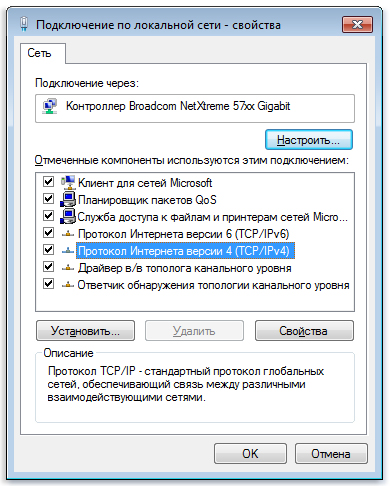 Диалоговое окно «Свойства сетевого подключения»
Диалоговое окно «Свойства сетевого подключения»
Обратитесь к памятке на последней странице Вашего договора для уточнения варианта настройки IP адреса для вашего подключения.
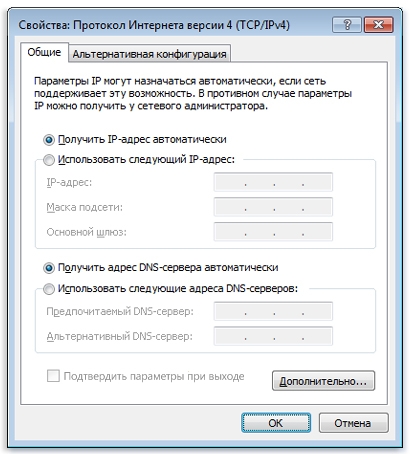
Диалоговое окно свойств протокола Интернета версии 4 (TCP/IPv4) для автоматического варианта настройки с использованием DHCP
Обратитесь к памятке на последней странице Вашего договора для уточнения варианта настройки IP адреса для вашего подключения. Если Ваши настройки отличаются, выполните одно из действий:
- для автоматической настройки параметров IP с помощью DHCP щелкните Получить IP-адрес автоматическии.
- для установки IP-адреса вручную щелкните Использовать следующий IP-адрес, затем в поля IP-адрес, Маска подсети, и Основной шлюз введите значения параметров IP-адреса, указанных в договоре.
Чтобы указать параметры адреса DNS-сервера, выполните одно из действий:
- для автоматического получения адреса DNS-сервера с помощью DHCP выберите Получить адрес DNS-сервера автоматически и нажмите кнопку ОК.
- для установки адреса DNS-сервера вручную щелкните Использовать следующие адреса DNS-серверов, затем в поля Предпочитаемый DNS-сервер и Альтернативный DNS-сервер введите адреса первичного и вторичного DNS-серверов и нажмите кнопку ОК.
Для применения настроек закройте окно свойств подключения нажатием кнопки ОК. Настройка завершена.
